Microsoft Entra Connect Eşitleme: Filtrelemeyi yapılandırma
Filtrelemeyi kullanarak, şirket içi dizininizden Microsoft Entra Id'de hangi nesnelerin görüneceğini denetleyebilirsiniz. Varsayılan yapılandırma, yapılandırılan ormanlardaki tüm etki alanlarındaki tüm nesneleri alır. Genel olarak, önerilen yapılandırma budur. Exchange Online ve Skype Kurumsal gibi Microsoft 365 iş yüklerini kullanan kullanıcılar, e-posta gönderip herkesi arayabilmeleri için eksiksiz bir Genel Adres Listesi'nden yararlanırlar. Varsayılan yapılandırmayla, şirket içi Exchange veya Lync uygulamasıyla aynı deneyime sahip olurlardı.
Ancak bazı durumlarda varsayılan yapılandırmada bazı değişiklikler yapmanız gerekir. İşte bazı örnekler:
- Azure veya Microsoft 365 için bir pilot çalıştırırsınız ve yalnızca Microsoft Entra Id'de kullanıcıların bir alt kümesini istersiniz. Küçük pilotta, işlevselliği göstermek için eksiksiz bir Genel Adres Listesi'ne sahip olmak önemli değildir.
- Microsoft Entra Id'de istemediğiniz birçok hizmet hesabınız ve diğer kişi dışı hesaplarınız vardır.
- Uyumluluk nedeniyle şirket içi kullanıcı hesaplarını silmezsiniz. Yalnızca devre dışı bırakırsınız. Ancak Microsoft Entra Id'de yalnızca etkin hesapların mevcut olmasını istersiniz.
Bu makalede, farklı filtreleme yöntemlerinin nasıl yapılandırılması anlatılır.
Önemli
Microsoft, Microsoft Entra Bağlan Sync'in resmi olarak belgelenen eylemlerin dışında değiştirilmesini veya çalıştırılmasını desteklemez. Bu eylemlerden herhangi biri Microsoft Entra Bağlan Sync'in tutarsız veya desteklenmeyen durumuna neden olabilir. Sonuç olarak, Microsoft bu tür dağıtımlar için teknik destek sağlayamaz.
Temel bilgiler ve önemli notlar
Microsoft Entra Bağlan Sync'te filtrelemeyi istediğiniz zaman etkinleştirebilirsiniz. Dizin eşitlemesinin varsayılan yapılandırmasıyla başlar ve sonra filtrelemeyi yapılandırırsanız, filtrelenen nesneler artık Microsoft Entra Id ile eşitlenmez. Bu değişiklik nedeniyle, Microsoft Entra Id'de daha önce eşitlenmiş ancak daha sonra filtrelenmiş olan tüm nesneler Microsoft Entra Id'de silinir.
Filtrelemede değişiklik yapmaya başlamadan önce, henüz doğrulanmamış değişiklikleri yanlışlıkla dışarı aktarmamak için yerleşik zamanlayıcıyı devre dışı bırakın.
Filtreleme aynı anda birçok nesneyi kaldırabildiğinden, Microsoft Entra Id'de yapılan değişiklikleri dışarı aktarmaya başlamadan önce yeni filtrelerinizin doğru olduğundan emin olmak istersiniz. Yapılandırma adımlarını tamamladıktan sonra, Microsoft Entra Id'yi dışarı aktarmadan ve değişiklik yapmadan önce doğrulama adımlarını izlemenizi kesinlikle öneririz.
Sizi yanlışlıkla birçok nesnenin silinmesine karşı korumak için "yanlışlıkla silmeleri önleme" özelliği varsayılan olarak açıktır. Filtreleme nedeniyle birçok nesneyi silerseniz (varsayılan olarak 500), silmelerin Microsoft Entra Id'ye geçmesine izin vermek için bu makaledeki adımları izlemeniz gerekir.
Kasım 2015 'den (1.0.9125) önce bir derleme kullanıyorsanız, filtre yapılandırmasında bir değişiklik yapıp parola karması eşitlemesi kullanıyorsanız, yapılandırmayı tamamladıktan sonra tüm parolaların tam eşitlemesini tetiklemeniz gerekir. Parola tam eşitlemeyi tetikleme adımları için bkz . Tüm parolaların tam eşitlemesini tetikleme. Derleme 1.0.9125 veya sonraki bir sürüm kullanıyorsanız, normal tam eşitleme eylemi parolaların eşitlenip eşitlenmeyeceğini ve bu ek adımın artık gerekli olup olmadığını da hesaplar.
Kullanıcı nesneleri bir filtreleme hatası nedeniyle Microsoft Entra Kimliği'nde yanlışlıkla silindiyse, filtreleme yapılandırmalarınızı kaldırarak Microsoft Entra Id'de kullanıcı nesnelerini yeniden oluşturabilirsiniz. Ardından dizinlerinizi yeniden eşitleyebilirsiniz. Bu eylem, kullanıcıları Microsoft Entra Id'deki geri dönüşüm kutusundan geri yükler. Ancak, diğer nesne türlerini geri alamazsınız. Örneğin, bir güvenlik grubunu yanlışlıkla silerseniz ve kaynak ACL'sinde kullanılırsa, grup ve ACL'leri kurtarılamaz.
Microsoft Entra Bağlan yalnızca bir kez kapsam içinde olarak kabul edilen nesneleri siler. Microsoft Entra Id içinde başka bir eşitleme altyapısı tarafından oluşturulmuş nesneler varsa ve bu nesneler kapsam içinde değilse, filtreleme eklemek bunları kaldırmaz. Örneğin, Microsoft Entra ID'de tüm dizininizin tam kopyasını oluşturan bir DirSync sunucusuyla başlarsanız ve en baştan filtreleme etkinken paralel olarak yeni bir Microsoft Entra Bağlan Sync sunucusu yüklerseniz, Microsoft Entra Bağlan DirSync tarafından oluşturulan ek nesneleri kaldırmaz.
Microsoft Entra Bağlan'nin daha yeni bir sürümünü yüklediğinizde veya yükselttiğinızda filtreleme yapılandırması korunur. İlk eşitleme döngüsünü çalıştırmadan önce daha yeni bir sürüme yükseltildikten sonra yapılandırmanın yanlışlıkla değiştirilmediğini doğrulamak her zaman en iyi yöntemdir.
Birden fazla ormanınız varsa, bu konuda açıklanan filtreleme yapılandırmalarını her ormana uygulamanız gerekir (hepsi için aynı yapılandırmayı istediğinizi varsayarsak).
Eşitleme zamanlayıcısını devre dışı bırakma
Her 30 dakikada bir eşitleme döngüsünü tetikleyen yerleşik zamanlayıcıyı devre dışı bırakmak için şu adımları izleyin:
- Windows PowerShell'i açın, AD Eşitleme modülünü içeri aktarın ve aşağıdaki komutları kullanarak zamanlayıcıyı devre dışı bırakın
import-module ADSync
Set-ADSyncScheduler -SyncCycleEnabled $False
- Bu makalede belgelenen değişiklikleri yapın. Ardından aşağıdaki komutla zamanlayıcıyı yeniden etkinleştirin
Set-ADSyncScheduler -SyncCycleEnabled $True
Filtreleme seçenekleri
Dizin eşitleme aracına aşağıdaki filtreleme yapılandırma türlerini uygulayabilirsiniz:
- Grup tabanlı: Tek bir grubu temel alan filtreleme yalnızca yükleme sihirbazı kullanılarak ilk yüklemede yapılandırılabilir.
- Etki alanı tabanlı: Bu seçeneği kullanarak, hangi etki alanlarının Microsoft Entra Kimliği ile eşitleneceğini seçebilirsiniz. Ayrıca, Microsoft Entra Bağlan Sync'i yükledikten sonra şirket içi altyapınızda değişiklik yaptığınızda eşitleme altyapısı yapılandırmasına etki alanları ekleyebilir ve kaldırabilirsiniz.
- Kuruluş birimi (OU) tabanlı: Bu seçeneği kullanarak hangi OU'ların Microsoft Entra Kimliği ile eşitleneceğini seçebilirsiniz. Bu seçenek, seçili OU'lardaki tüm nesne türleri içindir.
- Öznitelik tabanlı: Bu seçeneği kullanarak nesnelerdeki öznitelik değerlerine göre nesneleri filtreleyebilirsiniz. Ayrıca, farklı nesne türleri için farklı filtrelere de sahip olabilirsiniz.
Aynı anda birden çok filtreleme seçeneği kullanabilirsiniz. Örneğin, yalnızca bir OU'ya nesne eklemek için OU tabanlı filtrelemeyi kullanabilirsiniz. Aynı zamanda, nesneleri daha fazla filtrelemek için öznitelik tabanlı filtreleme kullanabilirsiniz. Birden çok filtreleme yöntemi kullandığınızda, filtreler filtreler arasında mantıksal bir "AND" kullanır.
Etki alanı tabanlı filtreleme
Bu bölümde, etki alanı filtrenizi yapılandırma adımları sağlanır. Microsoft Entra Bağlan yükledikten sonra ormanınıza etki alanları eklediyseniz veya kaldırdıysanız, filtreleme yapılandırmasını da güncelleştirmeniz gerekir.
Etki alanı tabanlı filtrelemeyi değiştirmek için yükleme sihirbazını çalıştırın: etki alanı ve OU filtreleme. Yükleme sihirbazı, bu konuda belgelenen tüm görevleri otomatikleştirir.
Kuruluş birimi tabanlı filtreleme
OU tabanlı filtrelemeyi değiştirmek için yükleme sihirbazını çalıştırın: etki alanı ve OU filtreleme. Yükleme sihirbazı, bu konuda belgelenen tüm görevleri otomatikleştirir.
Önemli
Eşitleme için açıkça bir OU seçerseniz, Microsoft Entra Bağlan bu OU'nun DistinguishedName değerini etki alanının eşitleme kapsamı için ekleme listesine ekler. Ancak, daha sonra Active Directory'de bu OU'nun adını değiştirirseniz, OU'nun DistinguishedName'i değiştirilir ve sonuç olarak Microsoft Entra Bağlan bu OU'nun eşitleme kapsamındaki değerini dikkate almayacaktır. Bu, hemen bir soruna neden olmaz, ancak tam içeri aktarma adımında Microsoft Entra Bağlan eşitleme kapsamını yeniden değerlendirir ve eşitleme kapsamı dışında olan nesneleri siler (eskidir), bu da Microsoft Entra Id'deki nesnelerin beklenmedik bir şekilde toplu silinmesine neden olabilir. Bu sorunu önlemek için, bir OU'ya yeniden adlandırdıktan sonra Microsoft Entra Bağlan Sihirbazı'nı çalıştırın ve eşitleme kapsamına yeniden eklenecek OU'yu yeniden seçin.
Öznitelik tabanlı filtreleme
Bu adımların çalışması için Kasım 2015 (1.0.9125) veya sonraki bir derlemeyi kullandığınızdan emin olun.
Önemli
Microsoft, Microsoft Entra Bağlan tarafından oluşturulan varsayılan kuralları değiştirmemenizi önerir. Kuralı değiştirmek istiyorsanız, kopyalayıp özgün kuralı devre dışı bırakın. Kopyalanan kuralda herhangi bir değişiklik yapın. Bunu yaptığınızda (özgün kuralı devre dışı bırakarak) bu kural aracılığıyla etkinleştirilen tüm hata düzeltmelerini veya özellikleri kaçırabileceğinizi lütfen unutmayın.
Öznitelik tabanlı filtreleme, nesneleri filtrelemenin en esnek yoludur. Bir nesnenin Microsoft Entra Id ile eşitlenmesinin hemen her yönünü denetlemek için bildirim temelli sağlamanın gücünü kullanabilirsiniz.
Active Directory'den meta veri deposuna gelen filtreleme ve metaveriden Microsoft Entra Id'ye giden filtreleme uygulayabilirsiniz. Bakımı en kolay olduğu için gelen filtreleme uygulamanızı öneririz. Yalnızca değerlendirme gerçekleştirilmeden önce birden fazla ormandaki nesneleri birleştirmek gerekiyorsa giden filtreleme kullanmanız gerekir.
Gelen filtreleme
Gelen filtreleme, Microsoft Entra ID'ye giden nesnelerin eşitlenecek bir değere ayarlanmamış cloudFiltered metaverse özniteliğine sahip olması gereken varsayılan yapılandırmayı kullanır. Bu özniteliğin değeri True olarak ayarlanırsa nesne eşitlenmez. Tasarım gereği False olarak ayarlanmalıdır. Diğer kuralların bir değere katkıda bulunma özelliğine sahip olduğundan emin olmak için, bu özniteliğin yalnızca True veya NULL (yok) değerlerine sahip olması gerekir.
Microsoft Entra Connect, Microsoft Entra ID’de sağlamaktan sorumlu olduğu nesneleri temizleyecek şekilde tasarlanmıştır. Sistem bir nesneyi daha önce Microsoft Entra ID’de sağlamadıysa ancak içeri aktarma adımında Microsoft Entra nesnesini alırsa bu nesnenin Microsoft Entra ID’de başka bir sistem tarafından oluşturulduğunu kabul eder. Microsoft Entra Bağlan, metaveri özniteliği cloudFiltered True olarak ayarlandığında bile bu tür Microsoft Entra nesnelerini temizlemez.
Gelen filtrelemede, hangi nesnelerin eşitleneceğini veya eşitlenmediğini belirlemek için kapsamın gücünü kullanırsınız. Burası, kendi kuruluşunuzun gereksinimlerine uygun ayarlamalar yaptığınız yerdir. Kapsam modülünün, bir eşitleme kuralının kapsamda ne zaman olduğunu belirleyen bir grubu ve yan tümcesi vardır. Bir grup bir veya daha fazla yan tümce içerir. Birden çok yan tümce arasında mantıksal bir "AND" ve birden çok grup arasında mantıksal bir "OR" vardır.
Bir örneğe bakalım:
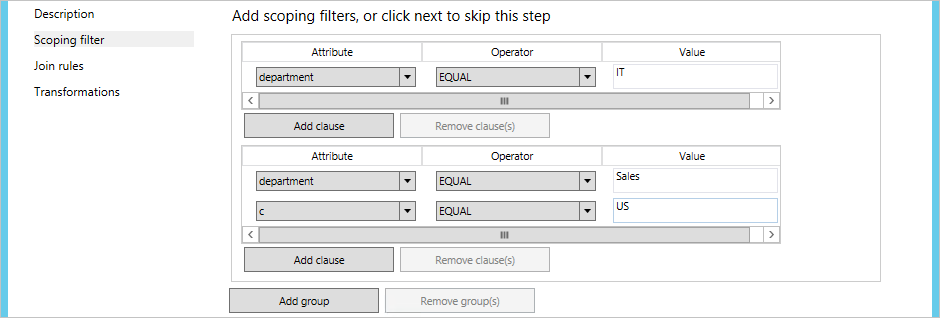
Bu, (departman = BT) VEYA (departman = Satış VE c = ABD) olarak okunmalıdır.
Aşağıdaki örneklerde ve adımlarda, örnek olarak kullanıcı nesnesini kullanırsınız, ancak bunu tüm nesne türleri için kullanabilirsiniz.
Aşağıdaki örneklerde öncelik değeri 50 ile başlar. Bu, kullanılmayan herhangi bir sayı olabilir, ancak 100'den küçük olmalıdır.
Negatif filtreleme: "bunları eşitleme"
Aşağıdaki örnekte, extensionAttribute15'in NoSync değerine sahip olduğu tüm kullanıcıları filtrelersiniz (eşitlemez).
- AD EşitlemeYönetici güvenlik grubunun üyesi olan bir hesabı kullanarak Microsoft Entra Bağlan Sync çalıştıran sunucuda oturum açın.
- Eşitleme Kuralları Düzenleyicisi'ni Başlat menüsünden başlatın.
- Gelen'in seçili olduğundan emin olun ve Yeni Kural Ekle'ye tıklayın.
- Kurala açıklayıcı bir ad verin( örneğin, "IN from AD – User DoNotSyncFilter". Doğru ormanı seçin, CS nesne türü olarak Kullanıcı'yı seçin ve MV nesne türü olarak Kişi'yiseçin. Bağlantı Türü'nde Katıl'ı seçin. Öncelik bölümünde, şu anda başka bir eşitleme kuralı (örneğin 50) tarafından kullanılmayan bir değer yazın ve İleri'ye tıklayın.
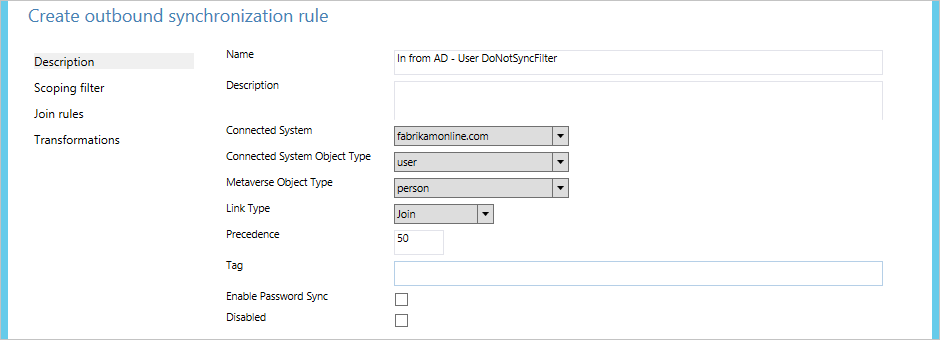
- Kapsam filtresi'nde Grup Ekle'ye ve yan tümce ekle'ye tıklayın. Öznitelik bölümünde ExtensionAttribute15'i seçin. İşlecin EŞİt olarak ayarlandığından emin olun ve Değer kutusuna NoSync değerini yazın. İleri'ye tıklayın.
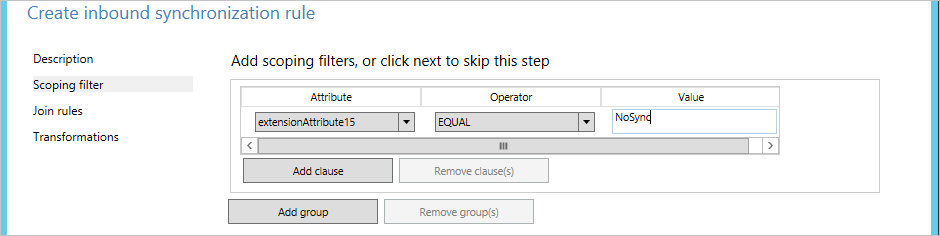
- Birleştirme kurallarını boş bırakın ve İleri'ye tıklayın.
- Dönüştürme Ekle'ye tıklayın, FlowType'ıSabit olarak seçin ve Hedef Öznitelik olarak cloudFiltered seçeneğini belirleyin. Kaynak metin kutusuna Doğru yazın. Kuralı kaydetmek için Ekle'ye tıklayın.

- Yapılandırmayı tamamlamak için bir Tam eşitleme çalıştırmanız gerekir. Değişiklikleri uygulama ve doğrulama bölümünü okumaya devam edin.
Pozitif filtreleme: "yalnızca bunları eşitle"
Pozitif filtrelemeyi ifade etmek daha zor olabilir, çünkü konferans odaları gibi eşitlenmesi belirgin olmayan nesneleri de göz önünde bulundurmanız gerekir. Ayrıca, AD - Kullanıcı Katılımı'ndan gelen kullanıma hazır gelen kuralındaki varsayılan filtreyi geçersiz kılacaksınız. Özel filtrenizi oluştururken kritik sistem nesnelerini, çoğaltma çakışma nesnelerini, özel posta kutularını ve Microsoft Entra Bağlan hizmet hesaplarını içermediğinizden emin olun.
Pozitif filtreleme seçeneği iki eşitleme kuralı gerektirir. Eşitlenecek doğru nesne kapsamına sahip bir kurala (veya birkaç kurala) ihtiyacınız vardır. Ayrıca, henüz eşitlenmesi gereken bir nesne olarak tanımlanmamış tüm nesneleri filtreleyen ikinci bir tümünü yakala eşitleme kuralına da ihtiyacınız vardır.
Aşağıdaki örnekte, yalnızca department özniteliğinin Sales değerine sahip olduğu kullanıcı nesnelerini eşitlersiniz.
- AD EşitlemeYönetici güvenlik grubunun üyesi olan bir hesabı kullanarak Microsoft Entra Bağlan Sync çalıştıran sunucuda oturum açın.
- Eşitleme Kuralları Düzenleyicisi'ni Başlat menüsünden başlatın.
- Gelen'in seçili olduğundan emin olun ve Yeni Kural Ekle'ye tıklayın.
- Kurala açıklayıcı bir ad verin( örneğin, "AD'den Gelen – Kullanıcı Satışları eşitlemesi"). Doğru ormanı seçin, CS nesne türü olarak Kullanıcı'yı seçin ve MV nesne türü olarak Kişi'yiseçin. Bağlantı Türü'nde Katıl'ı seçin. Öncelik bölümünde, şu anda başka bir eşitleme kuralı (örneğin 51) tarafından kullanılmayan bir değer yazın ve İleri'ye tıklayın.
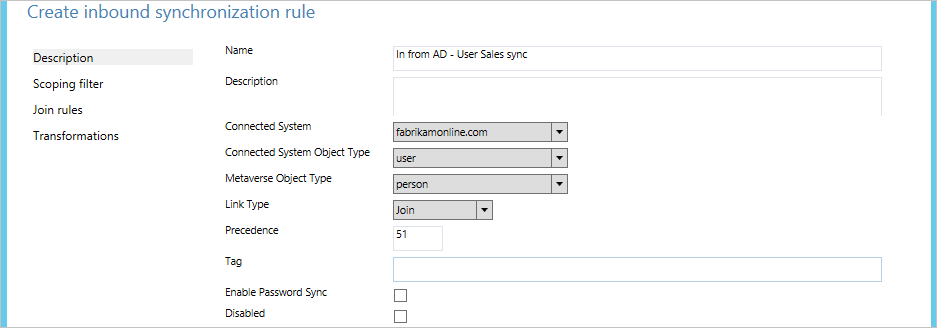
- Kapsam filtresi'nde Grup Ekle'ye ve yan tümce ekle'ye tıklayın. Öznitelik bölümünde departman'ı seçin. İşlecin EŞİt olarak ayarlandığından emin olun ve Değer kutusuna Salesdeğerini yazın. İleri'ye tıklayın.
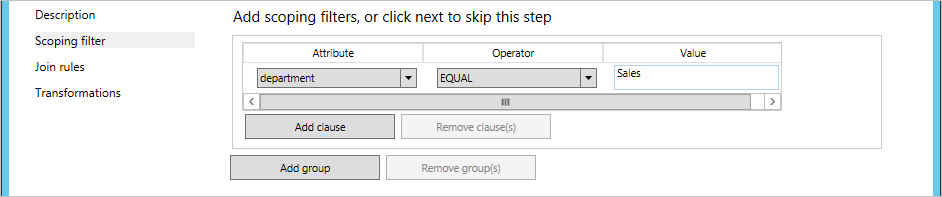
- Birleştirme kurallarını boş bırakın ve İleri'ye tıklayın.
- Dönüştürme Ekle'ye tıklayın, FlowType olarak Sabit'i seçin ve Hedef Öznitelik olarak cloudFiltered öğesini seçin. Kaynak kutusuna False yazın. Kuralı kaydetmek için Ekle'ye tıklayın.

Bu, cloudFiltered öğesini false olarak açıkça ayarladığınız özel bir durumdur. - Şimdi tümünü yakala eşitleme kuralını oluşturmamız gerekiyor. Kurala açıklayıcı bir ad verin; örneğin, "Ad'den gelen – Kullanıcı Tümünü yakala filtresi". Doğru ormanı seçin, CS nesne türü olarak Kullanıcı'yı seçin ve MV nesne türü olarak Kişi'yiseçin. Bağlantı Türü'nde Katıl'ı seçin. Öncelik bölümünde, şu anda başka bir Eşitleme Kuralı (örneğin 99) tarafından kullanılmayan bir değer yazın. Önceki eşitleme kuralından daha yüksek (daha düşük öncelik) bir öncelik değeri seçtiniz. Ancak, daha sonra ek departmanları eşitlemeye başlamak istediğinizde daha fazla filtreleme eşitleme kuralı ekleyebilmeniz için biraz alan bıraktınız. İleri'ye tıklayın.
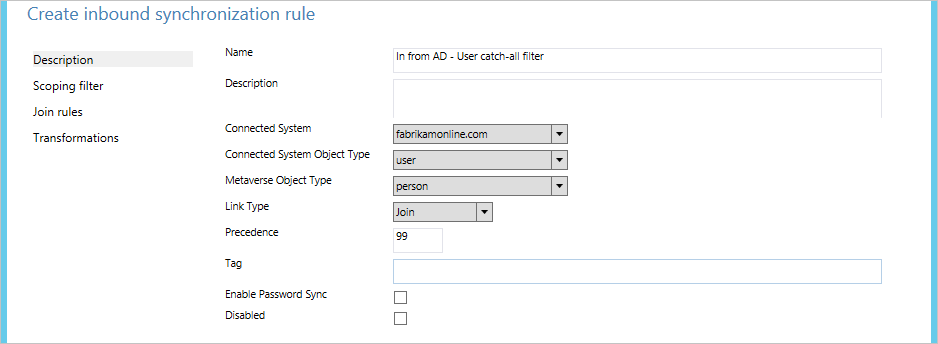
- Kapsam belirleme filtresini boş bırakın ve İleri'ye tıklayın. Boş bir filtre, kuralın tüm nesnelere uygulanacağını gösterir.
- Birleştirme kurallarını boş bırakın ve İleri'ye tıklayın.
- Dönüştürme Ekle'ye tıklayın, FlowType olarak Sabit'i seçin ve Hedef Öznitelik olarak cloudFiltered seçeneğini belirleyin. Kaynak kutusuna Doğru yazın. Kuralı kaydetmek için Ekle'ye tıklayın.

- Yapılandırmayı tamamlamak için bir Tam eşitleme çalıştırmanız gerekir. Değişiklikleri uygulama ve doğrulama bölümünü okumaya devam edin.
Gerekirse, eşitlemeye daha fazla nesne eklediğiniz ilk türde daha fazla kural oluşturabilirsiniz.
Giden filtreleme
Bazı durumlarda, filtrelemeyi yalnızca nesneler meta veri deposuna katıldıktan sonra yapmak gerekir. Örneğin, bir nesnenin eşitlenip eşitlenmediğini belirlemek için kaynak ormandaki posta özniteliğine ve hesap ormanından userPrincipalName özniteliğine bakmak gerekebilir. Böyle durumlarda, giden kuralında filtrelemeyi oluşturursunuz.
Bu örnekte, yalnızca postaları ve userPrincipalName sonları @contoso.com olan kullanıcıların eşitlenmesi için filtrelemeyi değiştirirsiniz:
- AD EşitlemeYönetici güvenlik grubunun üyesi olan bir hesabı kullanarak Microsoft Entra Bağlan Sync çalıştıran sunucuda oturum açın.
- Eşitleme Kuralları Düzenleyicisi'ni Başlat menüsünden başlatın.
- Kural Türü'nin altında Giden'e tıklayın.
- Kullandığınız Bağlan sürümüne bağlı olarak, Out to Microsoft Entra ID – User Join veya Out to Microsoft Entra ID - User Join SOAInAD adlı kuralı bulun ve Düzenle'ye tıklayın.
- Kuralın bir kopyasını oluşturmak için açılır pencerede Evet yanıtını verin.
- Açıklama sayfasında Öncelik değerini 50 gibi kullanılmayan bir değerle değiştirin.
- Sol gezinti bölmesinde Kapsam filtresi'ne ve ardından Yan tümce ekle'ye tıklayın. Öznitelik'te posta'yı seçin. İşleç'te ENDSWITH'i seçin. Değer'e @contoso.com yazın ve Yan tümce ekle'ye tıklayın. Öznitelik bölümünde userPrincipalName öğesini seçin. İşleç'te ENDSWITH'i seçin. Değer'e @contoso.com yazın.
- Kaydet'e tıklayın.
- Yapılandırmayı tamamlamak için bir Tam eşitleme çalıştırmanız gerekir. Değişiklikleri uygulama ve doğrulama bölümünü okumaya devam edin.
Değişiklikleri uygulama ve doğrulama
Yapılandırma değişikliklerinizi yaptıktan sonra, bunları sistemde zaten var olan nesnelere uygulamanız gerekir. Ayrıca, şu anda eşitleme altyapısında olmayan nesnelerin işlenmesi gerekebilir (ve eşitleme altyapısının içeriğini doğrulamak için kaynak sistemi yeniden okuması gerekir).
Yapılandırmayı etki alanı veya kuruluş birimi filtrelemesi kullanarak değiştirdiyseniz, Tam içeri aktarma ve ardından Delta eşitlemesi yapmanız gerekir.
Öznitelik filtrelemeyi kullanarak yapılandırmayı değiştirdiyseniz Tam eşitleme yapmanız gerekir.
Aşağıdaki adımları yapın:
- Başlat menüsünden Eşitleme Hizmeti'nibaşlatın.
- Bağlayıcılar'ı seçin. Bağlan or listesinde, daha önce yapılandırma değişikliği yaptığınız Bağlan seçin. Eylemler'de Çalıştır'ı seçin.
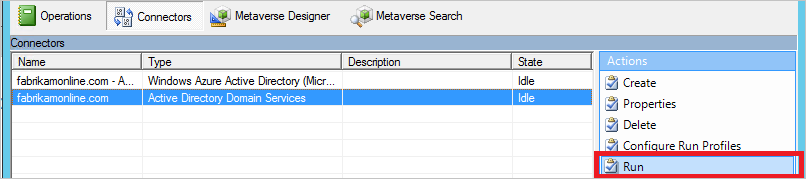
- Profilleri çalıştır bölümünde, önceki bölümde bahsedilen işlemi seçin. İki eylem çalıştırmanız gerekiyorsa, ilk eylem tamamlandıktan sonra ikinci eylemi çalıştırın. (Durum sütunu seçili bağlayıcı için Boşta.)
Eşitlemeden sonra, tüm değişiklikler dışarı aktarılacak şekilde hazırlanır. Microsoft Entra Id'de gerçekten değişiklik yapmadan önce, tüm bu değişikliklerin doğru olduğunu doğrulamak istiyorsunuz.
- Bir komut istemi başlatın ve adresine
%ProgramFiles%\Microsoft Azure AD Sync\bingidin. csexport "Name of Connector" %temp%\export.xml /f:x'i çalıştırın.
Bağlan or adı Eşitleme Hizmeti'ndedir. Microsoft Entra Id için "contoso.com – Microsoft Entra Id" benzeri bir ada sahiptir.CSExportAnalyzer %temp%\export.xml > %temp%\export.csv'i çalıştırın.- Artık %temp% içinde export.csv adlı, Microsoft Excel'de incelenebilir bir dosyanız var. Bu dosya, dışarı aktarmak üzere olan tüm değişiklikleri içerir.
- Verilerde veya yapılandırmada gerekli değişiklikleri yapın ve dışarı aktarmak üzere olan değişiklikler beklediğiniz gibi olana kadar bu adımları yeniden çalıştırın (İçeri Aktar, Eşitle ve Doğrula).
Memnun olduğunuzda, değişiklikleri Microsoft Entra Id'ye aktarın.
- Bağlayıcılar'ı seçin. Bağlan or listesinde Microsoft Entra Bağlan or öğesini seçin. Eylemler'de Çalıştır'ı seçin.
- Profilleri çalıştır'da Dışarı Aktar'ı seçin.
- Yapılandırma değişiklikleriniz birçok nesneyi silerse, sayı yapılandırılan eşikten (varsayılan olarak 500) fazla olduğunda dışarı aktarma işleminde bir hata görürsünüz. Bu hatayı görürseniz "yanlışlıkla silmeleri önleme" özelliğini geçici olarak devre dışı bırakmanız gerekir.
Şimdi zamanlayıcıyı yeniden etkinleştirmenin zamanı geldi.
- Başlat menüsünden Görev Zamanlayıcı'yı başlatın.
- Doğrudan Görev Zamanlayıcı Kitaplığı'nın altında Azure AD Eşitleme Zamanlayıcı adlı görevi bulun, sağ tıklayın ve Etkinleştir'i seçin.
Grup tabanlı filtreleme
Özel yükleme kullanarak Microsoft Entra Bağlan'ı ilk kez yüklediğinizde grup tabanlı filtrelemeyi yapılandırabilirsiniz. Yalnızca küçük bir nesne kümesinin eşitlenmesini istediğiniz bir pilot dağıtıma yöneliktir. Grup tabanlı filtrelemeyi devre dışı bırakırsanız, yeniden etkinleştiremezsiniz. Özel bir yapılandırmada grup tabanlı filtrelemenin kullanılması desteklenmez. Yalnızca yükleme sihirbazı kullanılarak bu özelliğin yapılandırılması desteklenir. Pilotunuzu tamamladıktan sonra bu konudaki diğer filtreleme seçeneklerinden birini kullanın. Grup tabanlı filtreleme ile birlikte OU tabanlı filtreleme kullanılırken, grubun ve üyelerinin bulunduğu OU'lar dahil edilmelidir.
Birden çok AD ormanlarını eşitlerken, her AD bağlayıcısı için farklı bir grup belirterek grup tabanlı filtrelemeyi yapılandırabilirsiniz. Bir AD ormanındaki bir kullanıcıyı eşitlemek istiyorsanız ve aynı kullanıcının diğer AD ormanlarında bir veya daha fazla ilgili nesnesi varsa, kullanıcı nesnesinin ve ilgili tüm nesnelerinin grup tabanlı filtreleme kapsamında olduğundan emin olmanız gerekir. Örnekler için:
Bir ormanda, başka bir ormanda karşılık gelen FSP (Yabancı Güvenlik Sorumlusu) nesnesine sahip bir kullanıcınız var. Her iki nesne de grup tabanlı filtreleme kapsamında olmalıdır. Aksi takdirde, kullanıcı Microsoft Entra Id ile eşitlenmez.
Bir ormanda, başka bir ormanda karşılık gelen kaynak hesabına (örneğin, bağlı posta kutusu) sahip bir kullanıcınız var. Ayrıca, Microsoft Entra Bağlan'ı kullanıcıyı kaynak hesabıyla ilişkilendirecek şekilde yapılandırmışsınız. Her iki nesne de grup tabanlı filtreleme kapsamında olmalıdır. Aksi takdirde, kullanıcı Microsoft Entra Id ile eşitlenmez.
Bir ormanda, başka bir ormanda karşılık gelen posta kişisi olan bir kullanıcınız var. Ayrıca, Microsoft Entra Bağlan kullanıcıyı posta kişisiyle ilişkilendirmek için yapılandırmışsınız. Her iki nesne de grup tabanlı filtreleme kapsamında olmalıdır. Aksi takdirde, kullanıcı Microsoft Entra Id ile eşitlenmez.
Sonraki adımlar
- Microsoft Entra Bağlan Eşitleme yapılandırması hakkında daha fazla bilgi edinin.
- Şirket içi kimliklerinizi Microsoft Entra Id ile tümleştirme hakkında daha fazla bilgi edinin.